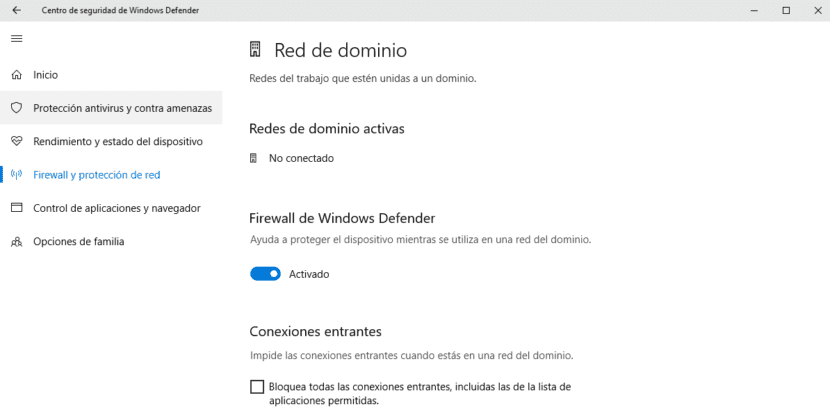
Windows 10-brannmuren er en naturlig beskyttelse som tilbys av Microsoft som vi har teamet vårt alltid beskyttet mot enhver trussel, En trussel du kan se i form av et program eller en programvare som har sneket seg inn på datamaskinen vår uten at vi er klar over det. I tillegg, takket være Windows Defender, er teamet vårt alltid oppdatert mot sikkerhetsrisiko.
Windows brannmur har ansvaret for å administrere hvilke applikasjoner som har tilgang til Internett. Som en generell regel, og avhengig av utvikler, kan Windows be om tillatelse til at applikasjonen får tilgang til Internett. Så lenge vi vet hvilken applikasjon det er, er det ikke noe problem.
Men ved noen anledninger finner vi veldig spesifikke applikasjoner som de må ha tilgang til internett, men vi kan ikke fortelle Windows at applikasjonen er gyldig og at det skal la deg passere gjennom brannmuren. I disse tilfellene, og selv om det ikke er sterkt anbefalt, er det beste vi kan gjøre å deaktivere det direkte slik at applikasjonen kobler til og får den informasjonen den trenger for å fungere.
Deaktiver brannmur i Windows 10
- Først og fremst vil vi gå til Windows-konfigurasjonsalternativene, vi kan gjøre det gjennom hurtigtasten Windows + I eller gjennom Start-menyen i Windows og klikke på tannhjulet.
- Klikk deretter på Oppdatering og sikkerhet for å velge senere Windows Defender og i høyre kolonne klikker du på Åpne Windows Defender sikkerhetssenter.
- Blant alle alternativene som Windows Defender tilbyr oss, går vi til Brannmur og nettverksbeskyttelse, plassert i høyre kolonne.
- Igjen går vi til høyre coumna og klikker på den aktiverte bryteren under navnet Windows Defender-brannmur.
På det tidspunktet vil Windows informere oss om risikoen vi løper ved å deaktivere dette alternativet. Heldigvis er Windows 10 veldig tung, og hvis vi glemmer å aktivere den på nytt, vil den kontinuerlig varsle oss og stoppe ikke før vi gjør det.